Покушајте да поново инсталирате своје ТПМ драјвере да бисте решили проблеме са компатибилношћу
- БитЛоцкер је одличан услужни програм за додавање додатног слоја безбедности за ваш Виндовс уређај.
- Међутим, неки корисници имају проблема јер се БитЛоцкер не може омогућити на њиховим уређајима.
- То може бити хардверски проблем, па прочитајте даље да бисте сазнали како да заобиђете овај проблем.
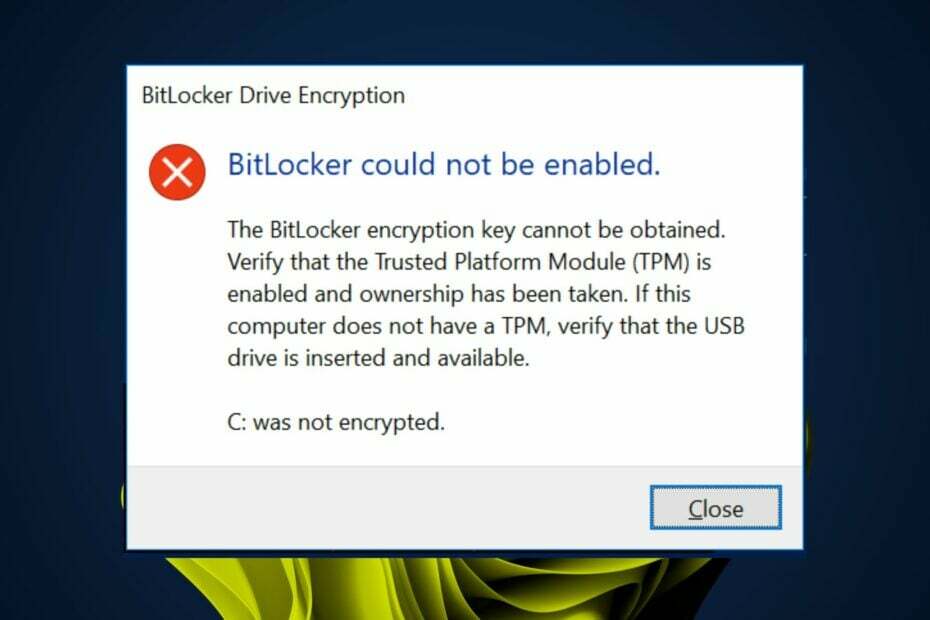
ИксИНСТАЛИРАЈТЕ КЛИКОМ НА ДАТОТЕКУ ЗА ПРЕУЗИМАЊЕ
Овај софтвер ће поправити уобичајене рачунарске грешке, заштитити вас од губитка датотека, злонамерног софтвера, квара хардвера и оптимизовати ваш рачунар за максималне перформансе. Решите проблеме са рачунаром и уклоните вирусе сада у 3 једноставна корака:
- Преузмите алатку за поправку рачунара Ресторо који долази са патентираним технологијама (доступан патент овде).
- Кликните Започни скенирање да бисте пронашли проблеме са Виндовс-ом који би могли да изазову проблеме са рачунаром.
- Кликните Поправи све да бисте решили проблеме који утичу на безбедност и перформансе вашег рачунара.
- Ресторо је преузео 0 читаоци овог месеца.
БитЛоцкер је Мицрософтов услужни програм за шифровање, који шифрује податке са хард диска. Недавно су се корисници жалили да добијају поруку о грешци која гласи Није могуће омогућити БитЛоцкер. Наведени диск са подацима није подешен да се аутоматски откључава.
Подразумевано је омогућено на рачунарима који користе новије верзије оперативног система Виндовс, али можете инсталирајте Виндовс без БитЛоцкер-а. Ако сте наишли на ову грешку, хајде да погледамо зашто се јавља и како да је исправите.
Зашто мој БитЛоцкер не ради?
Ако имате проблема са омогућавањем БитЛоцкер-а на свом Виндовс уређају, у наставку су неки од могућих разлога:
- Проблеми са хардвером – Ако покушате да омогућите БитЛоцкер помоћу рачунара који га не препознаје, могуће је да рачунар нема потребан капацитет складишта или управљачке програме који су присутни у његовом систему.
- Лоше поставке БИОС-а – Ако поставке БИОС-а нису тачне, то би могло да спречи да БитЛоцкер исправно ради.
- Неподржани ТПМ – Ако ваш рачунар користи старију верзију оперативног система Виндовс и желите да користите БитЛоцкер, потребно је надоградите на ТПМ 2.0 матичне плоче.
- Некомпатибилан стил партиције – Између две партиције: МБР и ГПТ, МБР има мање подршке за функције и можда неће добро функционисати са новијим верзијама Виндовс-а.
- Застарели БИОС – Ако ваш БИОС није ажуриран дуго времена, можда неће подржавати новије верзије БитЛоцкер-а. Морате да ажурирајте свој БИОС.
- Онемогућен ТПМ и безбедно покретање – Ако је ТПМ онемогућен или ако је функција безбедног покретања онемогућена, БитЛоцкер неће моћи да заштити волумен вашег оперативног система.
Како могу да поправим грешку БитЛоцкер не може бити омогућен?
Пре него што испробате било коју од следећих опција за решавање проблема, проверите следеће:
- Обавезно проверите да ли постоје ажурирања за Виндовс.
- Проверите да ли ваш рачунар испуњава Системски захтеви за Виндовс 11.
- Онемогућите БитЛоцкер и поново га омогући.
1. Омогућите услуге БитЛоцкер
- Погоди Виндовс + Р тастере за отварање Трцати команда.
- Тип услуге.мсц у дијалогу и притисните Ентер.

- Лоцате БитЛоцкер услуга шифровања диск јединице, кликните десним тастером миша на њега и изаберите Својства.
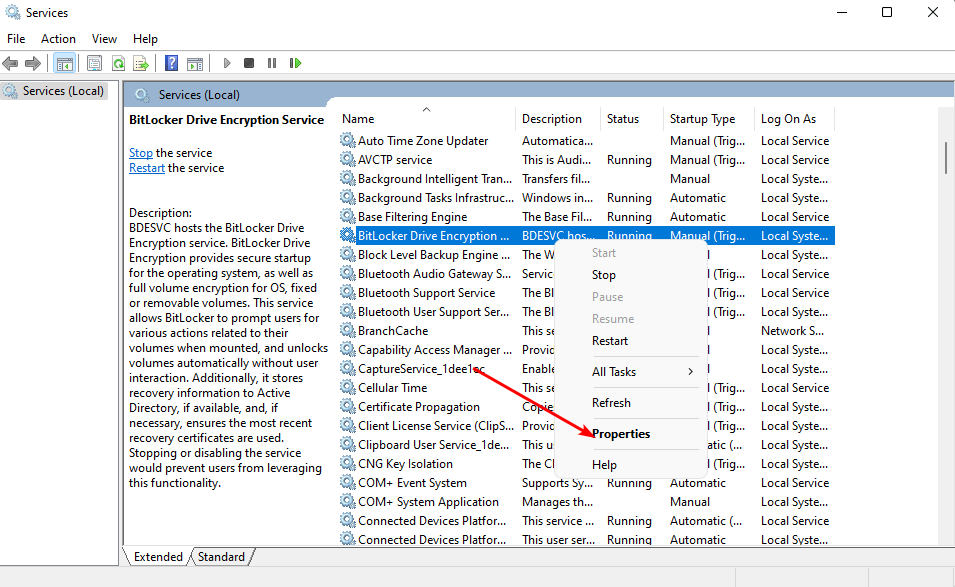
- Подесите Тип покретања до Аутоматски, кликните Почетак онда Применити и У реду да сачувате промене.
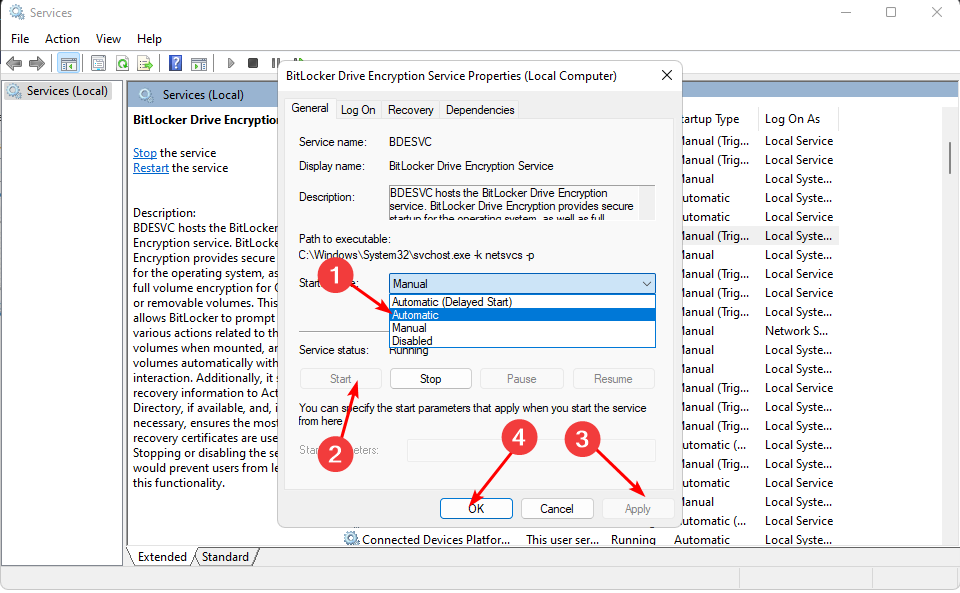
2. Поново инсталирајте ТПМ драјвере
- Погоди Виндовс кључ, тип Менаџер уређаја у траци за претрагу и кликните Отвори.

- Идите до Сигурносни уређаји опцију, проширите и кликните десним тастером миша на свој ТПМ уређај.
- Сада кликните на Деинсталирајте уређај опција.
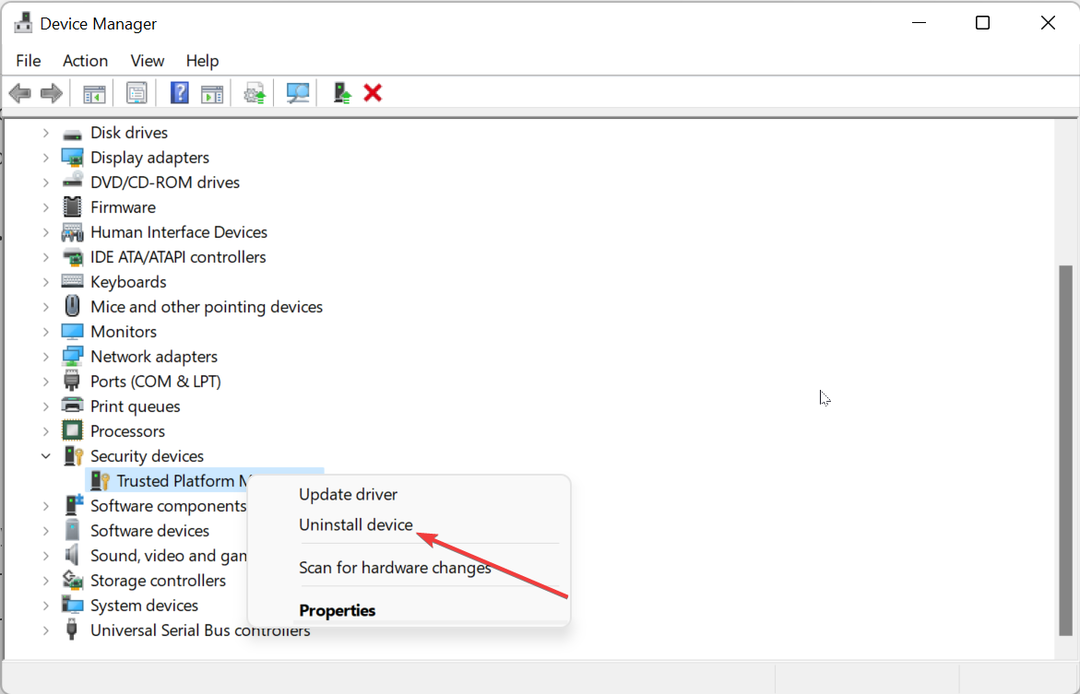
- На крају, кликните на Деинсталирај дугме за потврду радње и рестартовање рачунара.
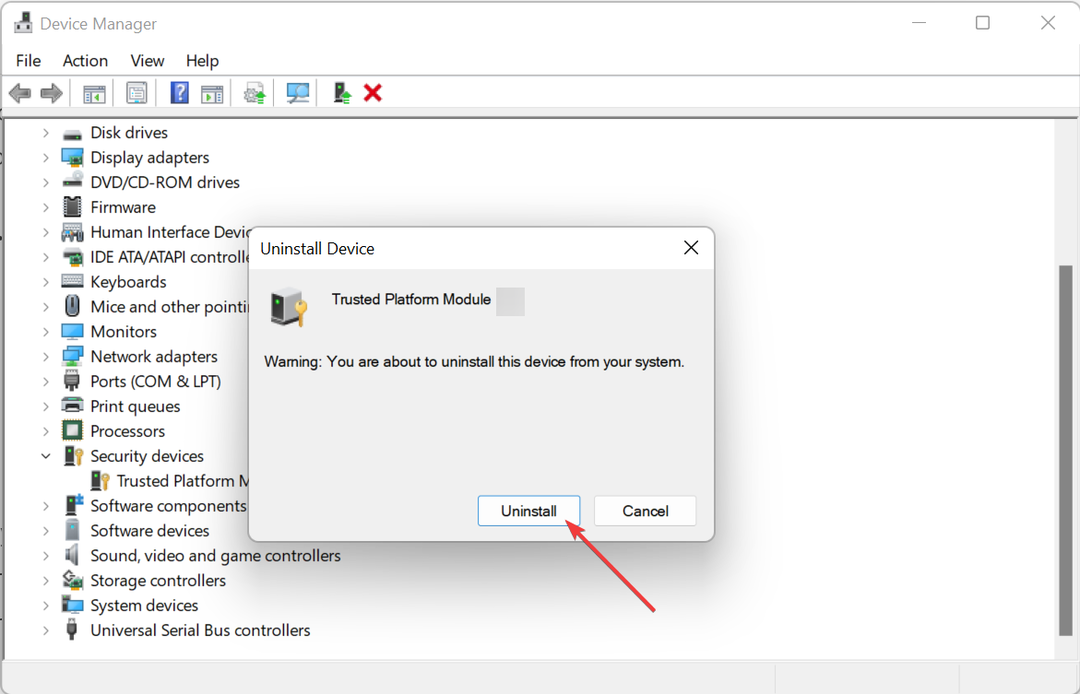
Овај метод ће радити само ако ваш рачунар већ испуњава системске захтеве за покретање оперативног система Виндовс 11. ТПМ 2.0 је један од предуслова, тако да ако су управљачки програми застарели, њихово поновно инсталирање може да реши проблем неподржаног ТПМ-а.
- УсбХуб3.сис Грешка плавог екрана: узроци и како да поправите
- Како да поправите грешку система датотека (-2147219195)
3. Ажурирајте БИОС
- Идите на локацију произвођача рачунара. У овом случају ХП веб локација за преузимање драјвера и софтвера.
- Изаберите лаптоп или десктоп, у зависности од типа рачунара који користите.

- Унесите тачан серијски број или тачан модел рачунара.

- Изаберите своју верзију ОС и ОС, а затим кликните прихвати.

- Кликните на Сви возачи а затим проширити БИОС да видите доступна ажурирања.

- Погоди преузимање икона.
- Инсталирајте .еке датотеку пратећи упутства на екрану.

- Поново покрените рачунар.

- Током покретања, можете изабрати Примените ажурирање одмах.
4. Привремено онемогућите ТПМ
- Прво проверите статус вашег ТПМ-а притиском на Виндовс + Р тастере за отварање Трцати дијалог.
- Тип тпм.мсц у дијалогу и притисните Ентер.
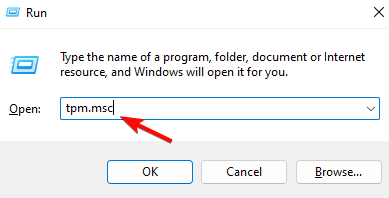
- Сада би требало да видите статус ТПМ-а.

- Следећи, унесите БИОС подешавања вашег рачунара.
- Иди на ТПМ и онемогућите га.
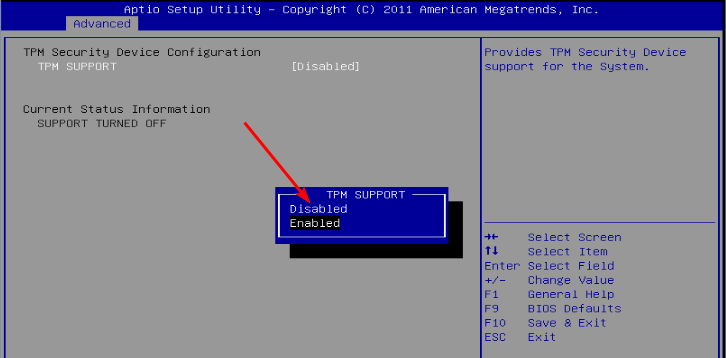
- Вратите се и покушајте сада да омогућите БитЛоцкер.
Стручни савет:
СПОНЗОРИСАНИ
Неке проблеме са рачунаром је тешко решити, посебно када су у питању оштећена спремишта или Виндовс датотеке које недостају. Ако имате проблема да поправите грешку, ваш систем је можда делимично покварен.
Препоручујемо да инсталирате Ресторо, алат који ће скенирати вашу машину и идентификовати у чему је грешка.
Кликните овде да преузмете и почнете да поправљате.
Запамтите да и ви можете омогући БитЛоцкер без ТПМ-а посебно ако користите старији систем који не испуњава захтеве модерног рачунарског система.
5. Конвертујте свој стил партиције
- Погоди Виндовс кључ, тип дискпарт у траци за претрагу, а затим кликните Покрени као администратор.
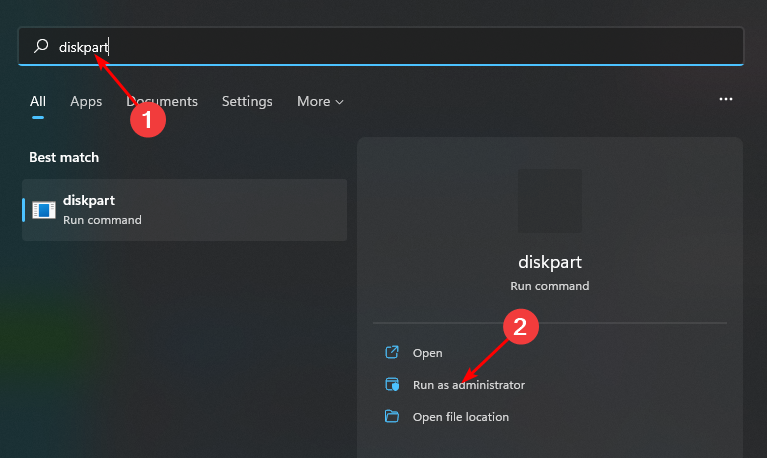
- Унесите следеће команде да бисте успоставили МБР и ГПТ дискове и притисните Ентер после сваког:
дискпартлист диск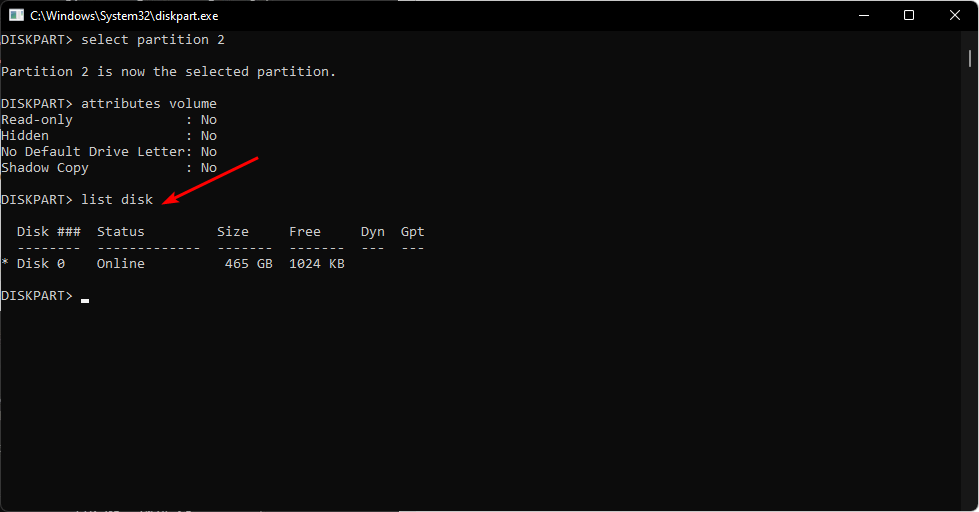
- Затим забележите диск који желите да конвертујете у ГПТ и откуцајте следеће команде замењујући # одговарајућим бројем диска који треба да се конвертује:
изаберите диск #чистцонверт гпт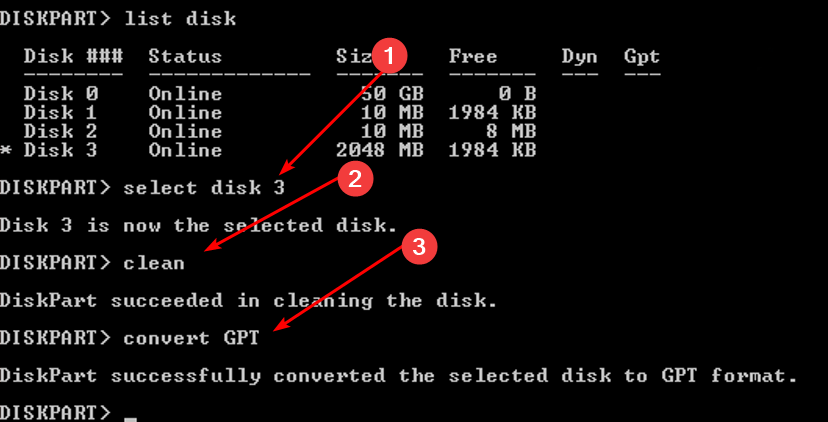
Када извршите конверзију, сви подаци на том диску ће нестати, па се уверите да сте направите резервну копију свих ваших датотека пре него што извршите овај корак.
Такође, ако сте успешни и сада можете да омогућите БитЛоцкер, БитЛоцкер можда неће успети да шифрује ваш чврсти диск. Ако сте у таквој ситуацији, слободно погледајте наш стручни чланак о томе како да поново покренете шифровање.
Осим што БитЛоцкер није омогућен, можете наићи и на Грешка на екрану БитЛоцкер упитника али не брините јер наш детаљни чланак садржи кораке о томе како да решите овај проблем.
То је све што смо имали за овај чланак, али свакако нам оставите коментар испод са свим додатним размишљањима о овом питању.
Још увек имате проблема? Поправите их овим алатом:
СПОНЗОРИСАНИ
Ако горњи савети нису решили ваш проблем, ваш рачунар може имати дубље проблеме са Виндовс-ом. Препоручујемо преузимање овог алата за поправку рачунара (одлично оцењено на ТрустПилот.цом) да им се лако позабавите. Након инсталације, једноставно кликните на Започни скенирање дугме, а затим притисните на Поправи све.

